É possível implementar a Vertex AI para Pesquisa no comércio no seu aplicativo de e-commerce.
Ao usar recomendações ou pesquisa, você ingere dados de eventos e catálogos dos usuários e exibe previsões ou resultados da pesquisa no seu site.
Os mesmos dados são usados para recomendações e pesquisa. Portanto, se você usar os dois, não será necessário ingerir os mesmos dados duas vezes.
Se você usa modelos de recomendação, os requisitos de dados de eventos do usuário listam outros requisitos dependendo do tipo de modelo e do objetivo de otimização. Esses requisitos ajudam a Vertex AI para Pesquisa no comércio a gerar resultados de qualidade.
O tempo médio de integração é de ordem de semanas. Para a pesquisa, a duração real depende muito da qualidade e da quantidade de dados a serem ingeridos.
Visão geral da integração de comércio
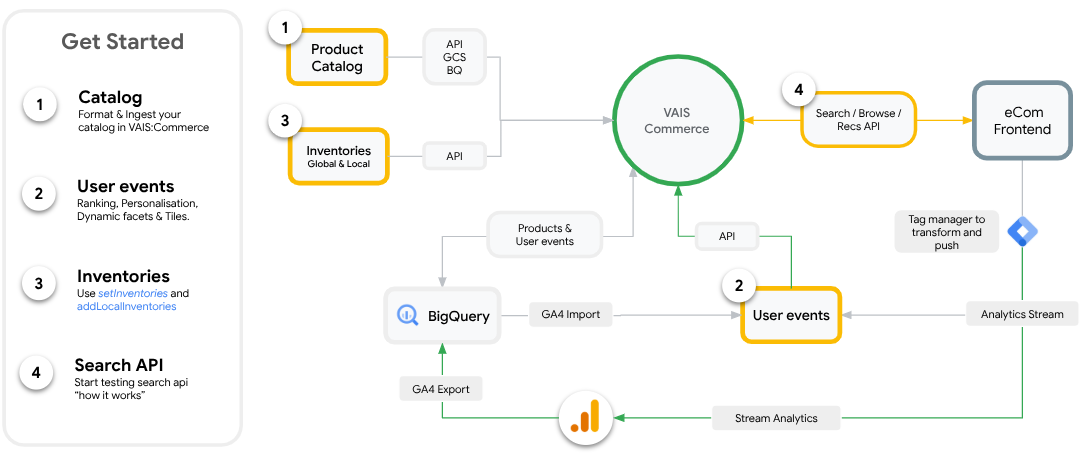
Migrar em quatro fases
A migração do seu mecanismo de pesquisa é uma abordagem estruturada em quatro fases que ajuda a garantir que todos os aspectos da migração sejam abordados para minimizar os riscos e maximizar seu investimento.
Gerencie as expectativas das equipes de merchandising e dos vendedores fazendo o seguinte:
- Mantenha as equipes de comerciantes informadas: comunique de forma proativa as mudanças que estão chegando e por que a empresa está adotando uma abordagem que prioriza a IA.
- Eduque as equipes sobre o novo paradigma: explique que o sistema se baseia no comportamento do usuário e na detecção de intenção, o que leva a uma classificação mais dinâmica, personalizada e, por fim, mais lucrativa. Os resultados da pesquisa vão ter uma aparência diferente.
- Defina diretrizes claras para as regras de negócios: enfatize que as regras de negócios só podem ser aplicadas por motivos comerciais específicos e baseados em dados, como obrigações contratuais ou uma estratégia clara de geração de receita. O objetivo é deixar a IA fazer o trabalho dela.
- Teste A/B de novas regras: se uma nova regra for proposta após a migração, a maneira mais orientada a dados de validar a eficácia dela é executar outro teste A/B, um grupo com a regra e outro sem ela. Deixe que os dados decidam se a regra será promovida para produção.
Seguindo essa abordagem de quatro fases, uma migração típica para testes A/B pode ser concluída em cerca de dois a três meses, dependendo da complexidade do sistema de pesquisa atual e da velocidade de execução. Essa metodologia foi projetada e comprovada em várias adoções de clientes.
Termos de Serviço
O uso do produto está sujeito aos Termos e Condições do Google Cloud ou à variante off-line relevante. O Aviso de privacidade do Google Cloud explica como coletamos e tratamos suas informações pessoais relacionadas ao uso do Google Cloud e de outros serviços do Google Cloud .
Para garantir a qualidade, uma pequena amostra de consultas e resultados de pesquisa dos registros, que incluem dados do cliente, é enviada para classificação humana a fornecedores terceirizados divulgados como subcontratados terceirizados para pesquisa. Outros testes usando consultas e resultados de pesquisa dos registros da Pesquisa Google, que são conjuntos de dados coletados publicamente, são enviados para classificação humana a diferentes fornecedores terceirizados para garantir a qualidade. Os registros da Pesquisa Google não são categorizados como dados do cliente.

